Excel 单元格多行文字输入秘籍,轻松实现换行技巧
在日常办公中,Excel 表格的使用频率极高,如何在一个单元格中输入多行文字,并实现文字换行,成为不少用户关注的问题。
要在 Excel 单元格中输入多行文字并成功换行,其实方法并不复杂。
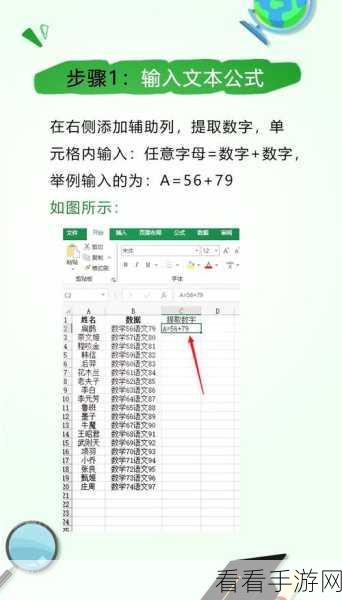
关键在于掌握相关的操作技巧,选中需要输入多行文字的单元格,在该单元格中输入文字,当需要换行时,不要直接按回车键,而是同时按下“Alt + Enter”组合键,这样,就能在同一个单元格中实现文字的换行,让您输入的内容更加清晰、有条理。
还可以通过设置单元格格式来实现文字换行,右键单击选中的单元格,在弹出的菜单中选择“设置单元格格式”,在“对齐”选项卡中,勾选“自动换行”选项,这样,当输入的文字达到单元格边界时,系统会自动进行换行处理。
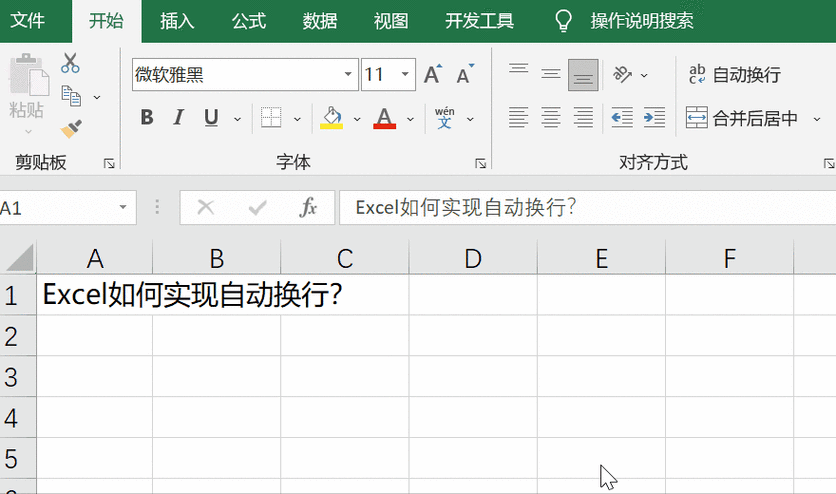
值得注意的是,不同版本的 Excel 在操作上可能会略有差异,但总体原理是一致的,用户可以根据自己所使用的 Excel 版本,灵活运用上述方法。
通过以上介绍的方法,相信您能够轻松在 Excel 单元格中输入多行文字,提高办公效率。
文章参考来源:相关 Excel 操作手册及个人经验总结。
